Solucionar problemas de aplicativos
Análise de Aplicativos
A exibição de Aplicativos mostra análises baseadas em aplicativos em uma única exibição consolidada para ajudar a analisar e gerenciar o desempenho do aplicativo com eficiência. Você pode obter informações valiosas sobre a integridade e o uso de todos os aplicativos publicados no site. A exibição padrão ajuda a identificar os principais aplicativos em execução. Este recurso requer VDAs Versão 7.15 ou posterior.

A coluna Instâncias mostra o uso dos aplicativos. Ela indica o número de instâncias de aplicativo atualmente em execução (instâncias conectadas e desconectadas). Para solucionar problemas adicionais, clique no campo Instâncias para ver a página de filtros de Instâncias de Aplicativo correspondente. Aqui, você pode selecionar instâncias de aplicativo para fazer logoff ou desconectar.
Observação:
Para administradores de escopo personalizado, o Monitor não exibe instâncias de aplicativo criadas em grupos de aplicativos. Para visualizar todas as instâncias de aplicativo, você deve ser um administrador completo. Para obter mais informações, consulte o artigo da Central de Conhecimento CTX256001.
Monitore a integridade dos aplicativos publicados em seu site com as colunas Falhas de Aplicativo e Erros de Aplicativo. Essas colunas exibem o número agregado de falhas e erros que ocorreram ao iniciar o aplicativo correspondente na última hora. Clique no campo Falhas de Aplicativo ou Erros de Aplicativo para ver os detalhes da falha na página Tendências > Falhas de Aplicativo correspondente ao aplicativo selecionado.
As configurações de política de falha de aplicativo governam a disponibilidade e a exibição de falhas e erros. Para obter mais informações sobre as políticas e como modificá-las, consulte Políticas para monitoramento de falhas de aplicativo nas configurações de política de monitoramento.
Monitoramento de aplicativos em tempo real
Você pode solucionar problemas de aplicativos e sessões usando a métrica de tempo ocioso para identificar instâncias que estão ociosas além de um limite de tempo específico.
Casos de uso típicos para solução de problemas baseada em aplicativos são no setor de saúde, onde os funcionários compartilham licenças de aplicativos. Lá, você deve encerrar sessões ociosas e instâncias de aplicativo para limpar o ambiente Citrix Virtual Apps and Desktops™, reconfigurar servidores com baixo desempenho ou manter e atualizar aplicativos.
A página de filtro Instâncias de Aplicativo lista todas as instâncias de aplicativo em VDAs de SO de várias sessões e de sessão única. As medições de tempo ocioso associadas são exibidas para instâncias de aplicativo em VDAs de SO de várias sessões que estiveram ociosas por pelo menos 10 minutos.
Observação:
As métricas de Instâncias de Aplicativo estão disponíveis em sites de todas as edições de licença.
Use essas informações para identificar as instâncias de aplicativo que estão ociosas além de um período de tempo específico e faça logoff ou desconecte-as conforme apropriado. Para fazer isso, selecione Filtros > Instâncias de Aplicativo e selecione um filtro pré-salvo ou escolha Todas as Instâncias de Aplicativo e crie seu próprio filtro.
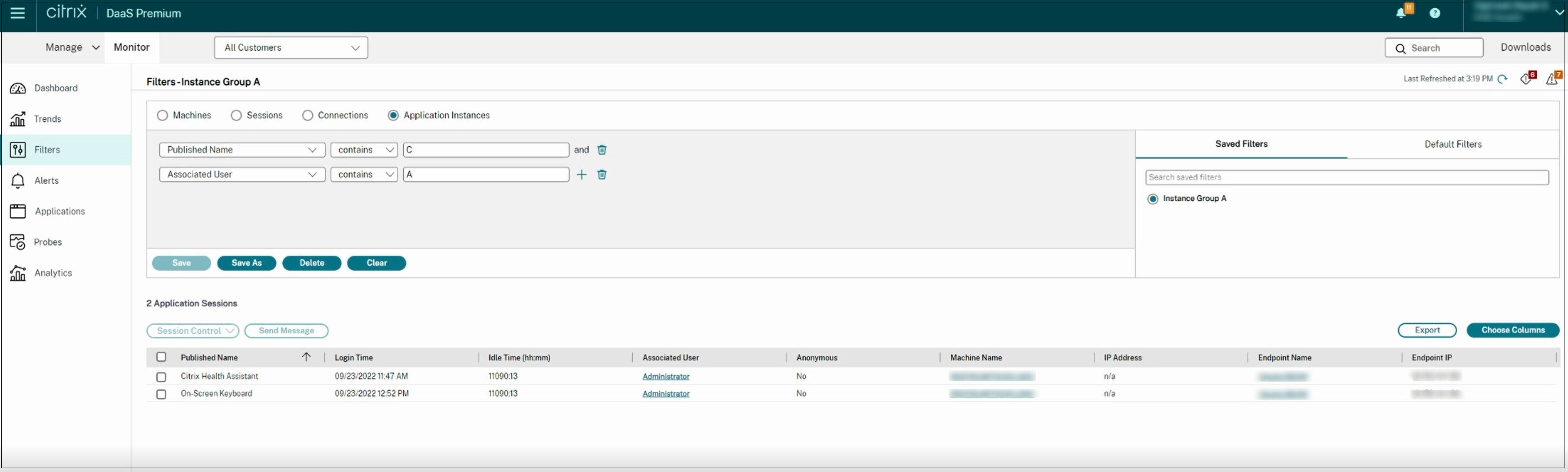
Um exemplo de filtro seria o seguinte. Como critérios de Filtrar por, escolha Nome Publicado (do aplicativo) e Tempo Ocioso. Em seguida, defina Tempo Ocioso como maior ou igual a um limite de tempo específico e salve o filtro para reutilização. Na lista filtrada, selecione as instâncias de aplicativo. Selecione a opção para enviar mensagens ou, no menu suspenso Controle de Sessão, escolha Logoff ou Desconectar para encerrar as instâncias.
Observação:
Fazer logoff ou desconectar uma instância de aplicativo faz logoff ou desconecta a sessão atual, encerrando assim todas as instâncias de aplicativo que pertencem à mesma sessão.
Você pode identificar sessões ociosas na página de filtro Sessões usando o estado da sessão e a métrica de tempo ocioso da sessão. Classifique pela coluna Tempo Ocioso ou defina um filtro para identificar sessões que estão ociosas além de um limite de tempo específico. O tempo ocioso é listado para sessões em VDAs de SO de várias sessões que estiveram ociosas por pelo menos 10 minutos.
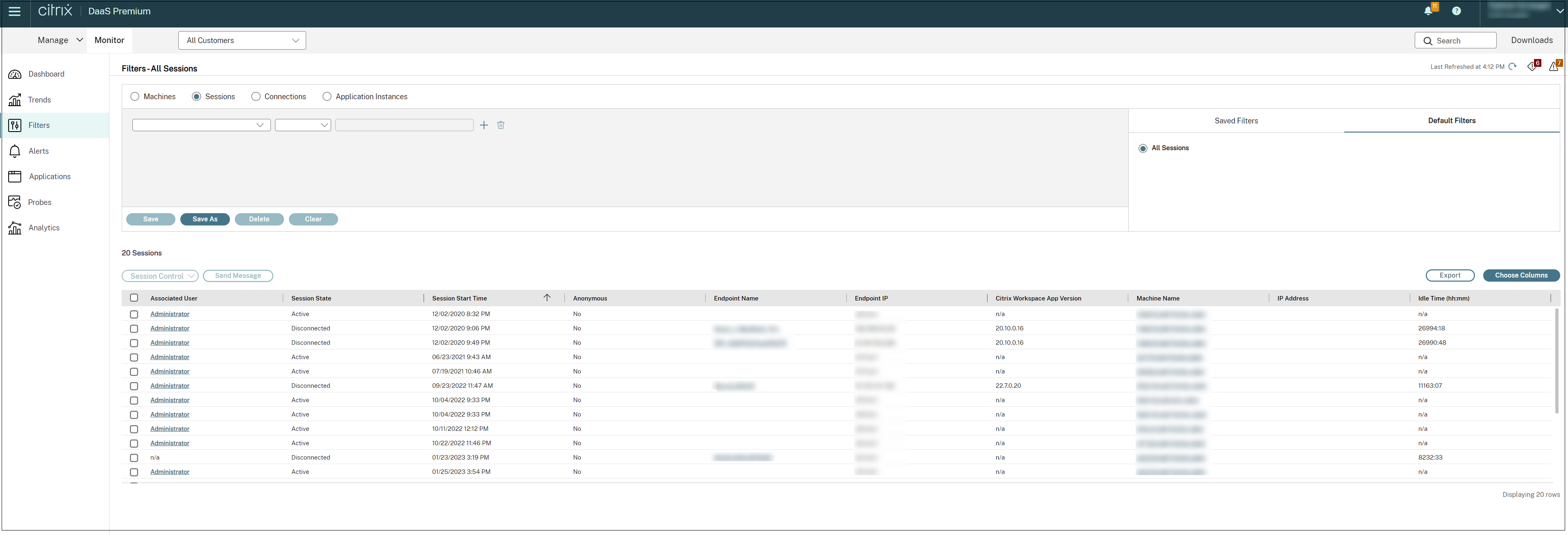
O Tempo ocioso é exibido como N/A quando a sessão ou instância de aplicativo
- não está ociosa há mais de 10 minutos,
- é iniciada em um VDA de SO de sessão única, ou
- é iniciada em um VDA executando a Versão 7.12 ou anterior.
Monitoramento histórico de falhas de aplicativo
A guia Tendências -> Falhas de Aplicativo exibe falhas associadas aos aplicativos publicados nos VDAs.
Para obter mais informações sobre a disponibilidade das tendências de falha de aplicativo, consulte o artigo Granularidade e retenção de dados. As falhas de aplicativo que são registradas no Visualizador de Eventos com a origem “Erros de Aplicativo” são monitoradas. Clique em Exportar para gerar relatórios nos formatos CSV, Excel ou PDF.
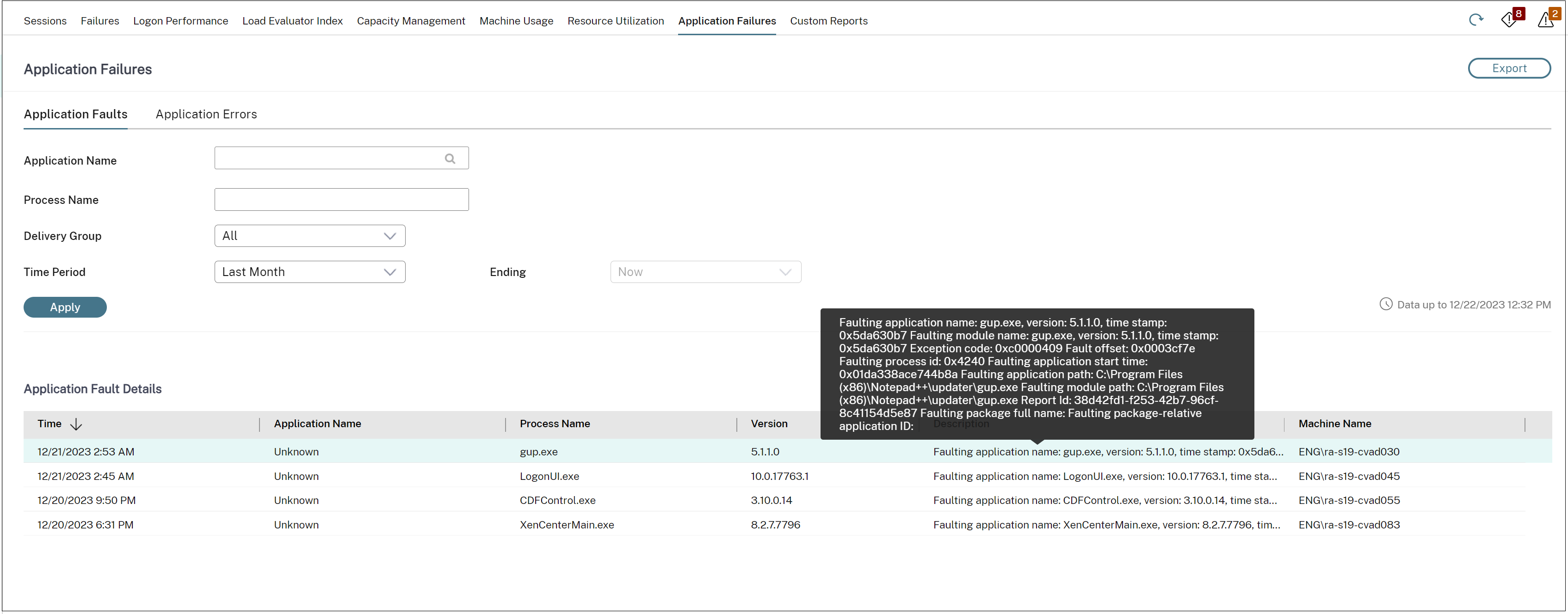
As falhas são exibidas como Falhas de Aplicativo ou Erros de Aplicativo com base em sua gravidade. A guia Falhas de Aplicativo exibe falhas associadas à perda de funcionalidade ou dados. Erros de Aplicativo indicam problemas que não são imediatamente relevantes; eles significam condições que podem causar problemas futuros.
Você pode filtrar as falhas com base em Nome do Aplicativo Publicado, Nome do Processo ou Grupo de Entrega, e Período de Tempo. A tabela exibe o código da falha ou erro e uma breve descrição da falha. A descrição detalhada da falha é exibida como uma dica de ferramenta.
Observação:
O nome do Aplicativo Publicado é exibido como “Desconhecido” quando o nome do aplicativo correspondente não pode ser derivado. Isso geralmente ocorre quando um aplicativo iniciado falha em uma sessão de desktop ou quando falha devido a uma exceção não tratada causada por um executável dependente.
Por padrão, apenas as falhas de aplicativos hospedados em VDAs de SO de várias sessões são monitoradas. Você pode modificar as configurações de monitoramento por meio das Políticas de Grupo de Monitoramento: Habilitar monitoramento de falhas de aplicativo, Habilitar monitoramento de falhas de aplicativo em VDAs de SO de sessão única e Lista de aplicativos excluídos do monitoramento de falhas. Para obter mais informações, consulte Políticas para monitoramento de falhas de aplicativo nas configurações de política de monitoramento.